User Guide - Windows 7
Table Of Contents
- Добре дошли
- Опознайте компютъра си
- Свързване към мрежа
- Свързване с безжична мрежа
- Свързване към кабелна мрежа
- Придвижване с помощта на клавиатурата, жестове с пръсти и посочващи устройства
- Мултимедия
- Управление на захранването
- Изключване на компютъра
- Задаване на опциите на захранването
- Използване на режимите за икономия на енергия
- Използване на захранване от батерията
- Откриване на допълнителна информация за батерията
- Използване на функцията за проверка на батерията
- Показване на оставащия заряд на батерията
- Максимално увеличаване на времето за разреждане на батерията
- Мерки при ниски нива на батерията
- Поставяне или изваждане на батерията
- Съхраняване на заряда на батерията
- Съхранение на батерия, която може да се сменя от потребителя
- Изхвърляне на батерия, която може да се сменя от потребителя
- Смяна на батерия, която може да се сменя от потребителя
- Използване на външно променливотоково захранване
- Опресняване на софтуерното съдържание с Intel Smart Connect Technology (само при някои модели)
- Външни карти и устройства
- Дискови устройства
- Боравене с дисковите устройства
- Използване на твърди дискове
- Защита
- Защита на компютъра
- Използване на пароли
- Използване на антивирусен софтуер
- Използване на софтуер за защитна стена
- Инсталиране на критично важни актуализации за защита
- Използване на HP Client Security Manager
- Използване на HP Touchpoint Manager (само при някои модели)
- Поставяне на допълнителен защитен кабел
- Използване на четеца за пръстови отпечатъци (само при някои модели)
- Поддръжка
- Архивиране и възстановяване
- Computer Setup (BIOS), MultiBoot и HP PC Hardware Diagnostics (UEFI)
- Поддръжка
- Технически данни
- Достъпност
- Пътуване с или транспортиране на компютъра
- Отстраняване на неизправности
- Източници на информация за отстраняване на неизправности
- Разрешаване на проблеми
- Компютърът не може да стартира
- Екранът на компютъра е празен
- Софтуерът не функционира нормално
- Компютърът е включен, но не отговаря
- Компютърът е необичайно топъл
- Някое от външните устройства не работи
- Безжичната мрежова връзка не работи
- Дискът не се възпроизвежда
- Филмът не се вижда на външен дисплей
- Процесът на запис на диск не започва или спира, преди да е приключил
- Разреждане на статично електричество
- Азбучен указател
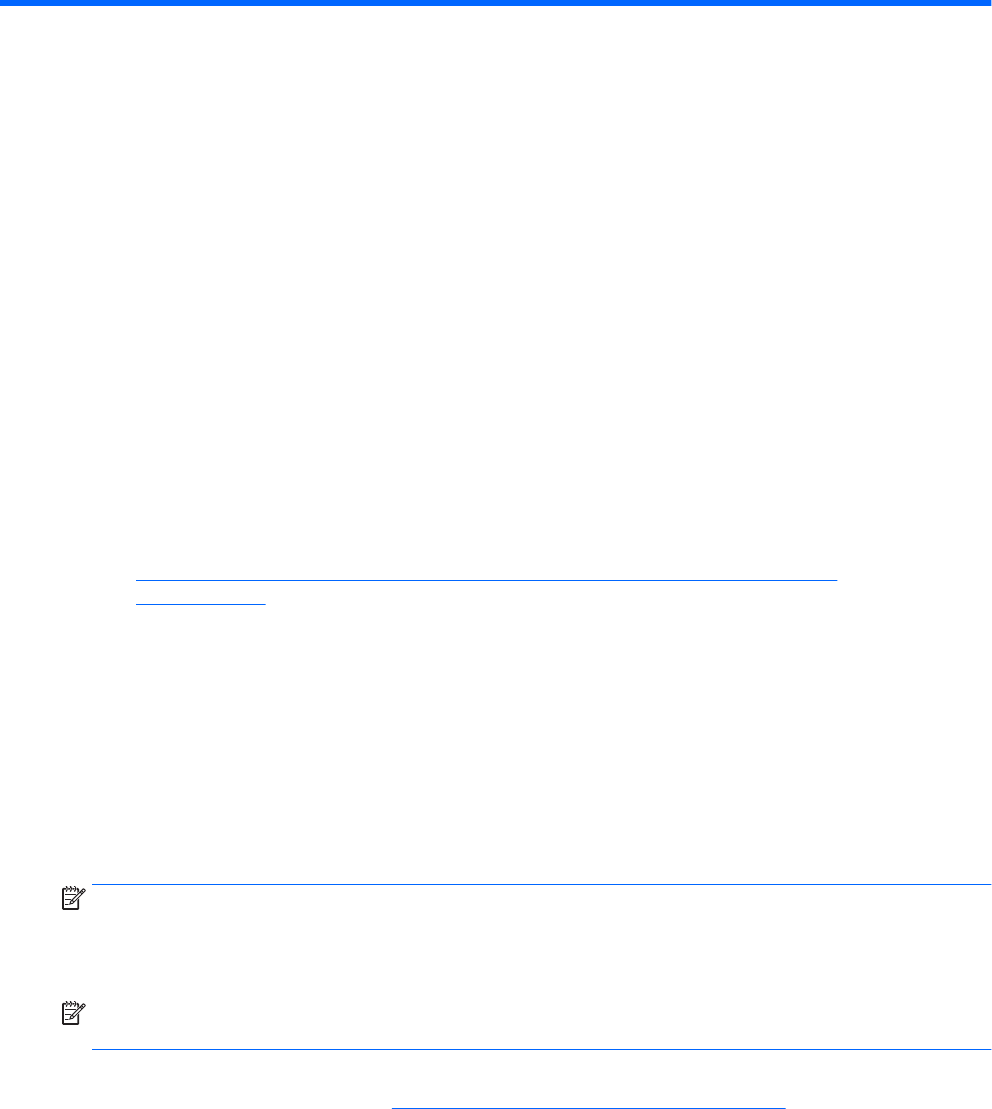
11 Архивиране и възстановяване
Компютърът ви включва инструменти на HP и Windows, които помагат да защитите информацията си и
да я възобновите, ако имате нужда. Тези инструменти ще ви помогнат да върнете компютър към
правилно работещо състояние и то с прости стъпки. Този раздел предоставя информация за следните
процеси:
●
Създаване на носители за възстановяване и архивни копия
●
Възстановяване на системата след архивиране и след грешка
Създаване на носители за възстановяване и архивни копия
Възстановяването след системна грешка е толкова добро, колкото последния ви архив.
1. След като сте конфигурирали успешно компютъра, създайте носител за възстановяване на HP
Recovery. Тази стъпка създава DVD диск с операционната система Windows 7 и DVD диск за
Възстановяване на драйвери. DVD дискът с Windows може да се използва за преинсталиране на
оригиналната операционна система в случаи, когато твърдият диск е повреден или заменен. DVD
дискът за Възстановяване на драйвери инсталира определени драйвери и приложения. Вж.
Създаване на носители за възстановяване на системата с HP Recovery Disc Creator
на страница 75.
2. Използвайте инструментите на Windows за архивиране и възстановяване, за да извършите
следното:
●
Архивиране на отделни файлове и папки
●
Архивиране на целия твърд диск (само при някои модели)
●
Създаване на дискове за поправка на системата (само при някои модели) чрез използване на
инсталираното оптично устройство (само при някои модели) или чрез допълнително външно
оптично устройство
●
Създаване на точки за възстановяване на системата
ЗАБЕЛЕЖКА: Това ръководство описва общ преглед на възможностите за архивиране,
възстановяване след архивиране и след системна грешка. За подробна информация относно
предоставените инструменти вижте „Помощ и поддръжка”. За достъп до „Помощ и поддръжка”
изберете Старт > Помощ и поддръжка.
ЗАБЕЛЕЖКА: Ако системата е нестабилна, HP препоръчва да отпечатате процедурите за
възстановяване и да ги запазите за употреба в по-късен момент.
Ако възникне системна грешка, можете да използвате архивираните файлове, за да възстановите
съдържанието на компютъра. Вж. Архивиране на информацията на страница 75.
Указания
●
При създаване на носител за възстановяване или архивиране върху дискове използвайте някой от
следните типове дискове (закупуват се отделно): DVD+R, двуслойни DVD+R, DVD-R, двуслойни
74 Глава 11 Архивиране и възстановяване










